
Limpar o cache DNS pode ser uma ferramenta útil para resolver quaisquer erros de conexão de host que você possa enfrentar com o Google Chrome ou outros navegadores. É muito simples de fazer e pode ser feito diretamente no Chrome ou a partir de uma janela Elevated Command Prompt no Windows 7 ou 8.
O que é o cache DNS?
O Cache DNS (Sistema de Nome de Domínio) do seu navegador é essencialmente um pequeno banco de dados que armazena todos os endereços IP (Protocolo de Internet) dos sites que você acessa. O principal objetivo desta base de dados é tornar mais fácil para o seu computador alcançar e acessar os endereços IP de sites quando seus servidores mudam ou se criam novos servidores.
Quando os endereços IP ficam desatualizados ou se um site muda para um novo servidor, você pode encontrar erros de DNS ao tentar acessá-los. Às vezes, devido ao uso contínuo e ao acesso a sites com uma classificação de segurança da Web nada perfeita, seu cache DNS também pode ser corrompido. É aqui que uma liberação de cache DNS é útil.
O que é Flushing?
Assim como dar descarga em um vaso sanitário e se livrar de qualquer água velha armazenada no tanque, uma descarga de DNS fará com que seu computador apague todas as informações existentes sobre nomes DNS e endereços IP armazenados. Depois de executar uma limpeza, na próxima vez que você tentar acessar um site, seu computador solicitará todas as novas informações de IP e DNS relacionadas a esse site, resultando em uma experiência de navegação sem erros.
Limpando seu cache através do Google Chrome
Se você tiver qualquer problema de navegação relacionado ao DNS ou erro de host, às vezes pode ser útil executar uma liberação de DNS e soquete usando o navegador Google Chrome. Para corrigir esses problemas, siga estas etapas simples.
Comece abrindo o Google Chrome e digite este endereço: chrome: // net-internals / # dns e pressione “Enter”.
Se você olhar nossa captura de tela, verá que existem 24 entradas ativas e uma lista com detalhes de todos os endereços IP que o cache DNS coletou e armazenou.
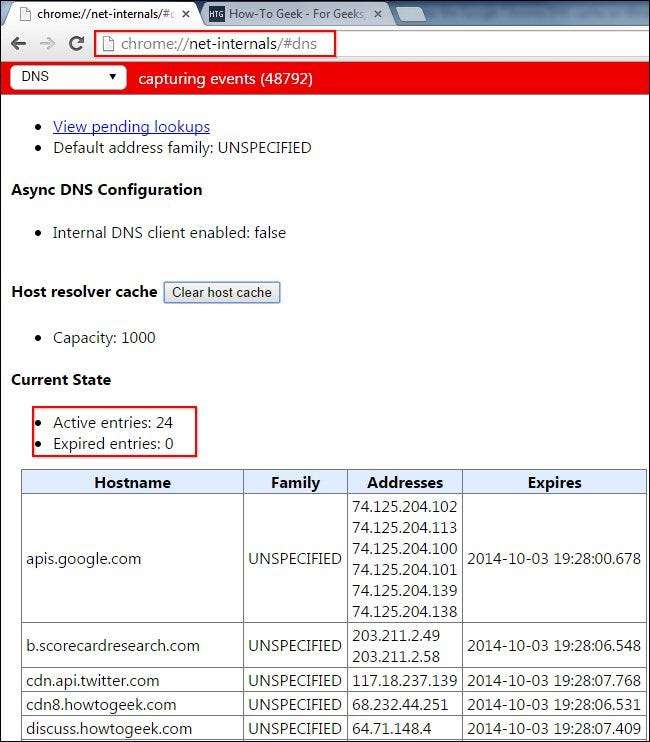
Para liberar o cache DNS do navegador Google Chrome, basta localizar o botão "Limpar cache do host" e clicar nele. Você pode clicar nele mais de uma vez se quiser ter certeza de que fez o que deveria, mas um único clique geralmente é suficiente. Você notará que o número de entradas ativas caiu para 0 e a lista de sites acessados foi apagada.
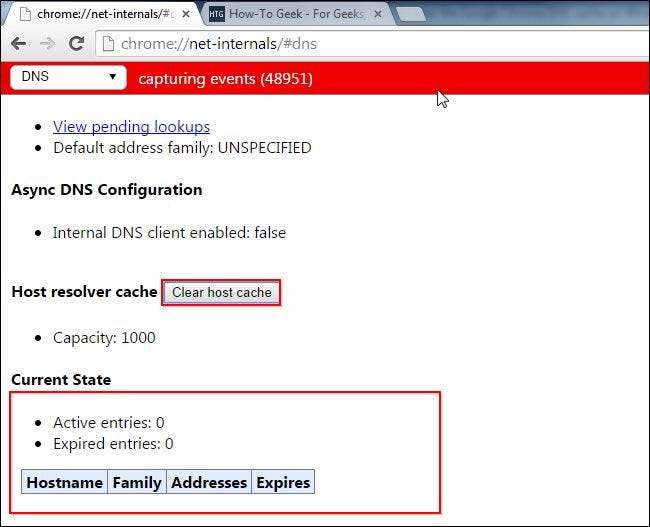
A próxima etapa será limpar todos os Sockets navegando para chrome: // net-internals / # sockets ou clicando no menu suspenso no canto superior esquerdo da tela e selecionando “Soquetes”.
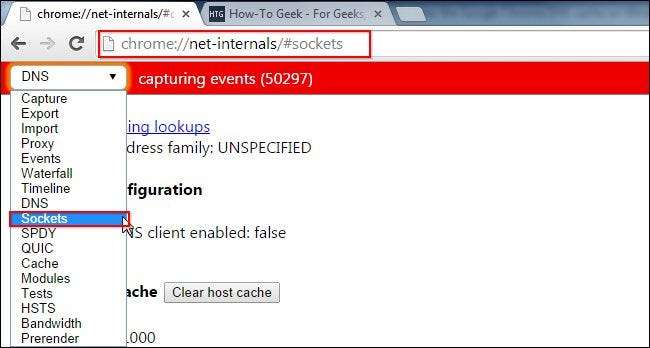
Depois de chegar à página de sockets, você precisará clicar em ambas as opções disponíveis para liberar todas. Primeiro, clique em “Close Idle Sockets” e depois em “Flush Socket Pools.”
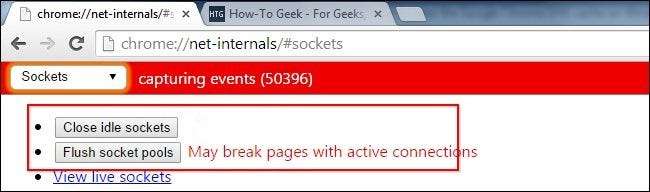
Como alternativa, você pode usar o menu suspenso localizado no lado superior direito da tela para realizar ambas as ações após navegar para “Chrome: // net-internals /”
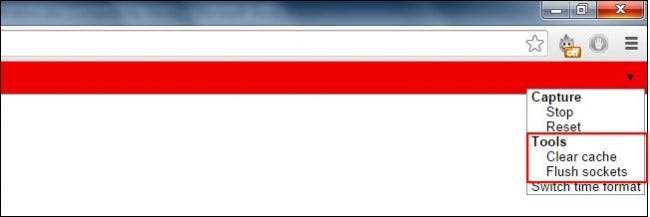
Libere DNS com Windows 7 e 8
Você precisará começar iniciando uma janela de prompt de comando elevada. A janela do Prompt de comando elevado é diferente de uma janela de prompt de comando normal porque o nome no canto superior esquerdo da janela será “Administrador: Prompt de comando”. Usando este método, você poderá manipular seu computador com acesso irrestrito.
Se você estiver usando o Windows 7, pressione “Iniciar” e digite “cmd” na barra de pesquisa. Basta clicar com o botão direito do mouse no ícone “Prompt de Comando” seguido de um clique na opção “Executar como administrador”.
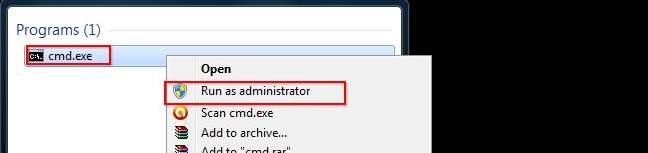
Se estiver usando o Windows 8, você precisará usar a pesquisa na tela inicial e clicar com o botão direito para abrir como Administrador.
Agora que você tem uma janela Elevated Command Prompt aberta em seu PC com Windows 7 ou 8, é hora de começar a liberação de DNS. É tão simples quanto digitar “ipconfig / flushdns” no CMD e pressionar “Enter”. Se você teve sucesso, verá a mensagem mostrada na imagem a seguir.
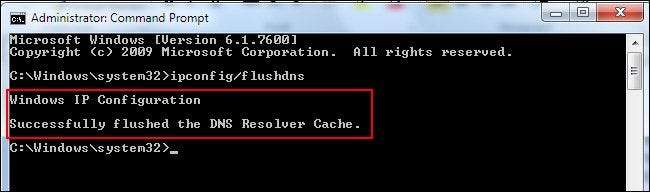
Se você quiser verificar manualmente se o cache DNS do seu computador foi liberado, digite este comando: “ipconfig / displaydns” e pressione “Enter”.

Você notará que a mensagem exibida é “Não foi possível exibir o cache do DNS Resolver”. Isso significa que não há nada para ver no cache e a liberação foi bem-sucedida. Se você quiser ver algo aparecer, basta abrir o Google Chrome. Assim que o Google Chrome estiver aberto, volte para a janela do Prompt de Comando e digite o comando “ipconfig / displaydns” novamente.
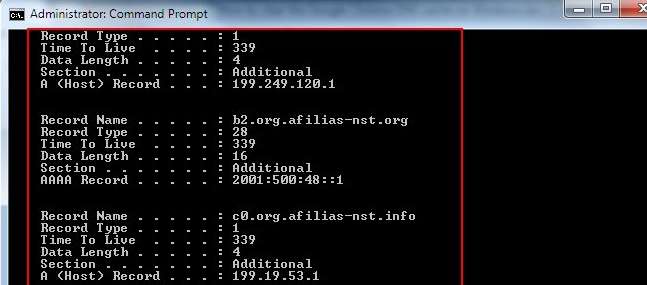
A imagem acima mostra uma lista de todos os itens e endereços IP salvos em seu novo cache DNS. Agora você pode sair da janela do prompt de comando e retomar a navegação na Internet sem o risco de um erro de DNS, uma vez que cada site que você acessar aparecerá como uma nova entrada no seu Cache.







